vivado开发软件自带了仿真工具,下面将介绍vivado的仿真流程,方便初学者进行仿真实验。
1、前期准备工作
在上一篇博客中我们已经详细介绍了vivado建立工程的流程,有需要的朋友可以移步https://www.elecfans.com/d/2179253.html进行查看;本次我们在建立的工程基础上进行仿真文件的添加和仿真演示。
2、添加仿真文件
第一步点击Add Sources添加仿真文件,具体步骤如下:
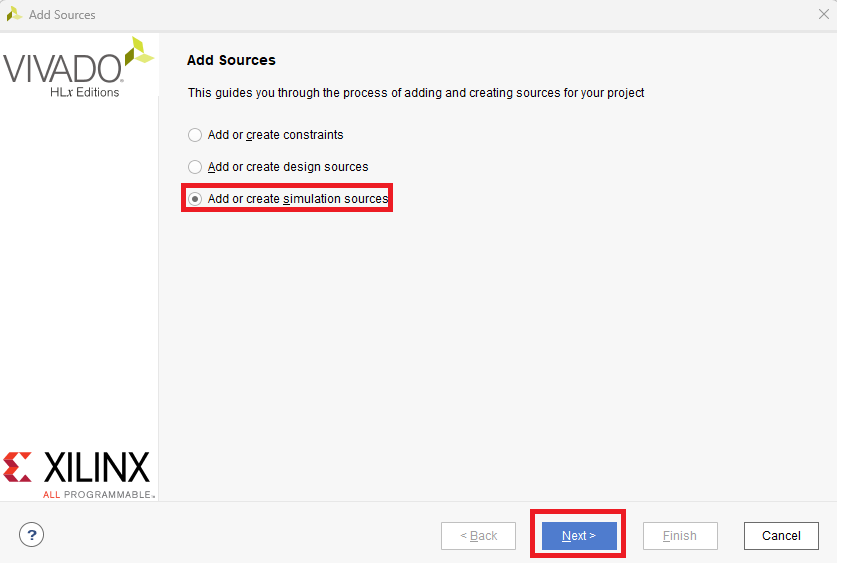
接下来点击Add or create simulation sources,再点击Next
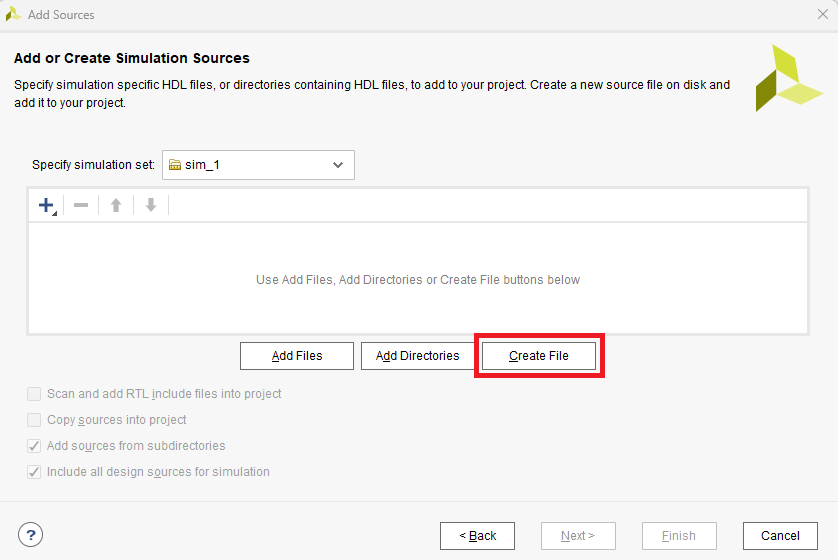
点击Create File创建文件
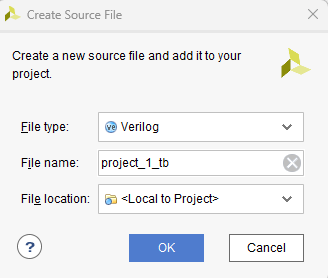
一般将其命名为文件名_tb,其中tb为testbench的缩写,一般为仿真测试文件,再点击OK
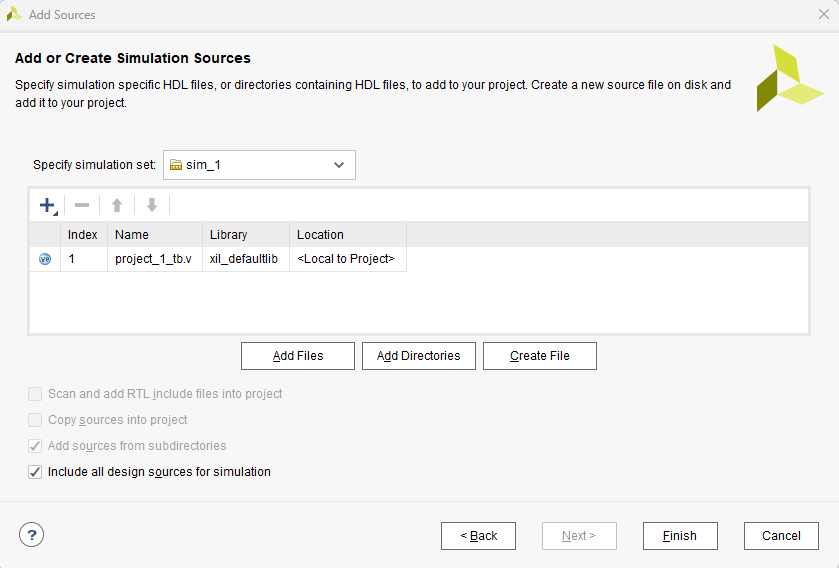
最后点击Finish完成文件创建
3、编写仿真文件代码
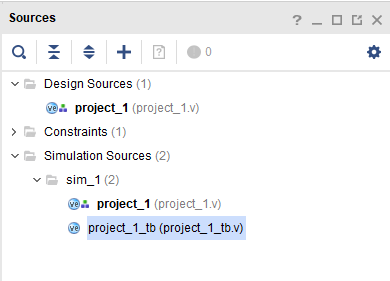
之后在sim_1文件夹下可以找到创建的文件
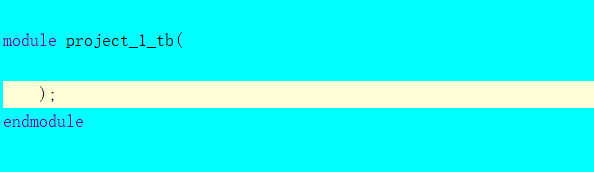
在上述部分完成仿真代码的编写之后点击保存按钮
4、进行仿真设置
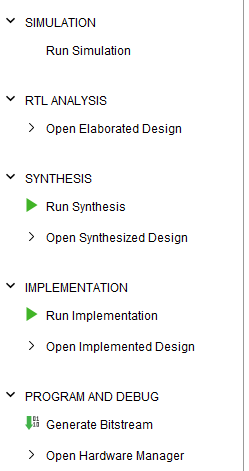
鼠标右键点击SIMULATION,之后再点击Simulation Settings
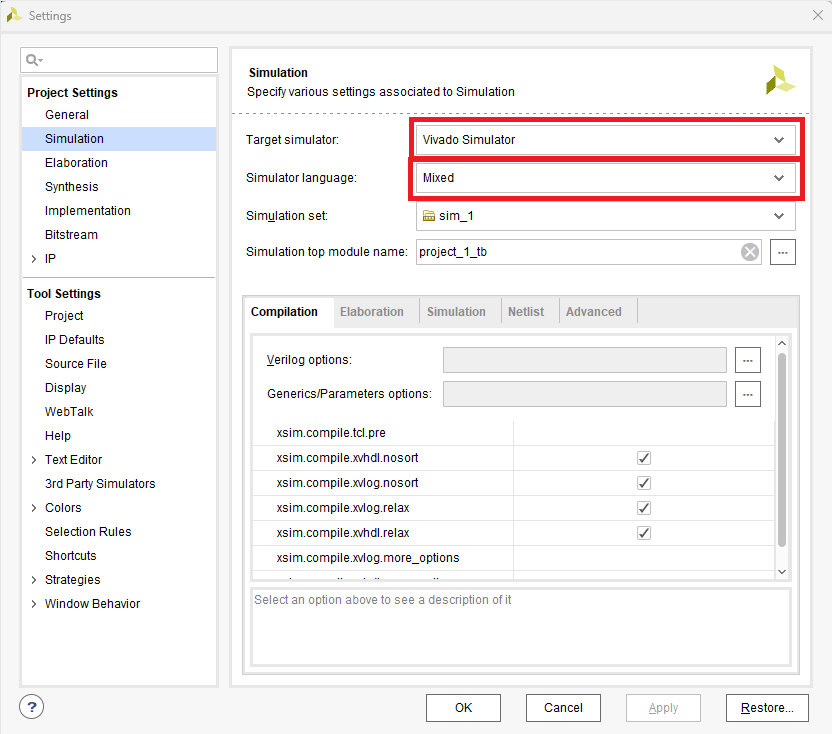
上方红框为仿真软件,我们选择Vivado Simulator也即vivado自带的仿真软件;下方为仿真语言类型我们选择Mixed也即混合型
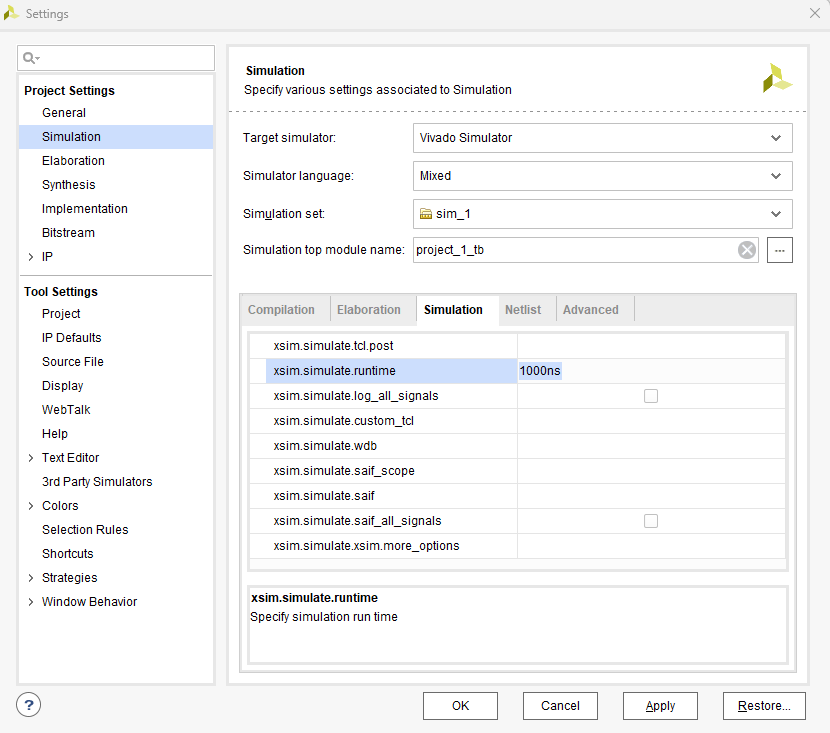
在Simulation中所示位置可以调节仿真的步进时长,此处设置为10ms;之后点击OK完成设置
5、功能仿真
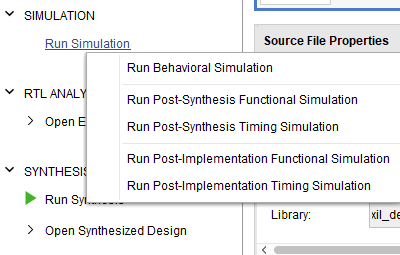
点击Run Simulation 之后点击第一个Run Behavioral Simulation 进行功能仿真
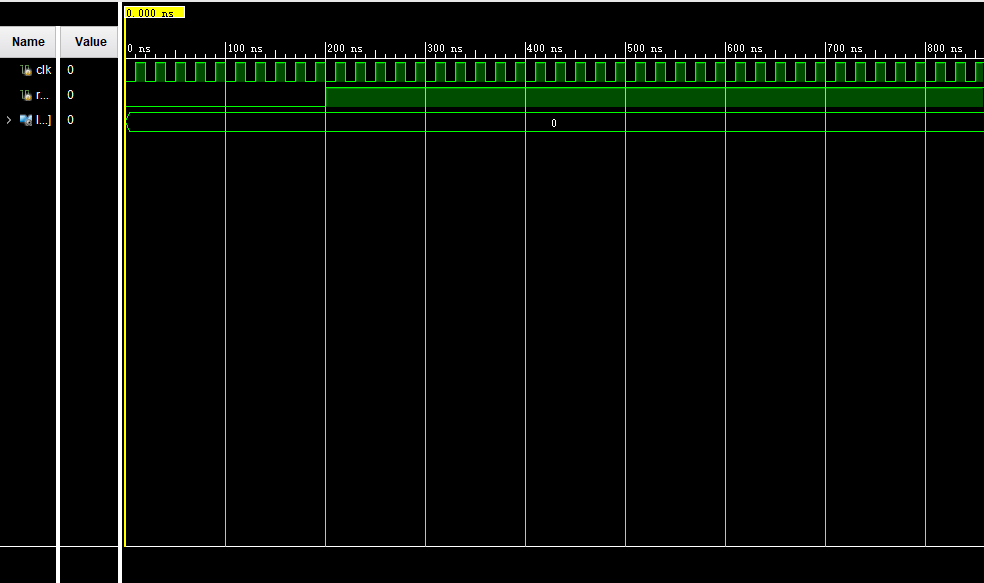
运行结束后即可查看仿真结果并且进行相应的调节观察仿真波形图
-
仿真
+关注
关注
50文章
4124浏览量
133925 -
文件
+关注
关注
1文章
570浏览量
24811 -
开发软件
+关注
关注
1文章
25浏览量
12998 -
Vivado
+关注
关注
19文章
815浏览量
66842
发布评论请先 登录
相关推荐
FPGA开发Vivado的仿真设计案例分析
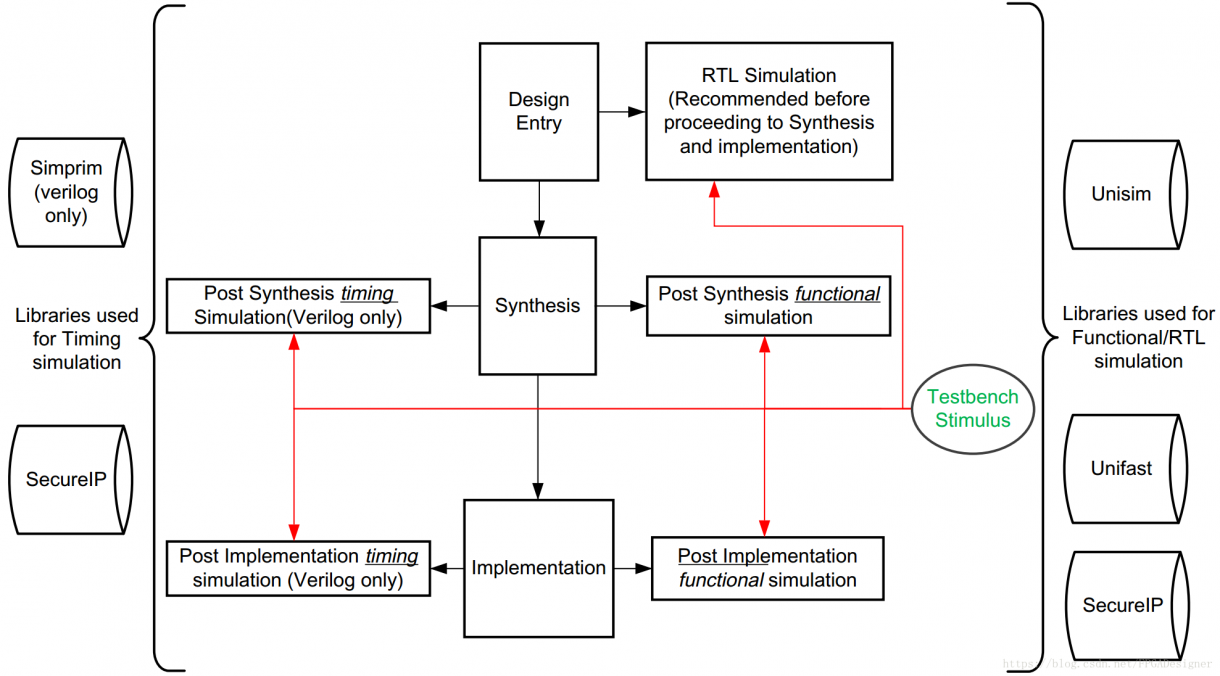
基于microblaze的vivado开发流程
Vivado设计之Tcl定制化的实现流程
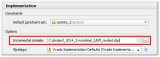
Vivado综合引擎的增量综合流程
Vivado设计流程指导手册
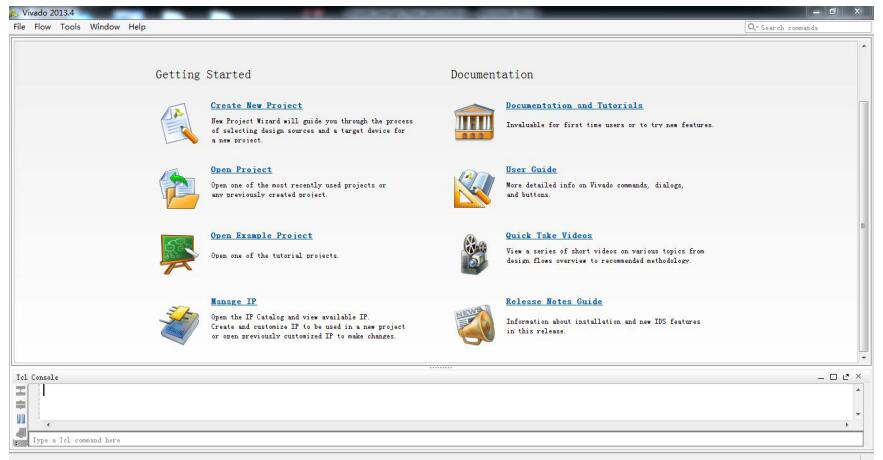
Vivado设计流程指导说明
Vivado调用Questa Sim或ModelSim仿真小技巧
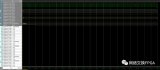
Xilinx FPGA Vivado开发流程介绍
vivado主界面及设计流程
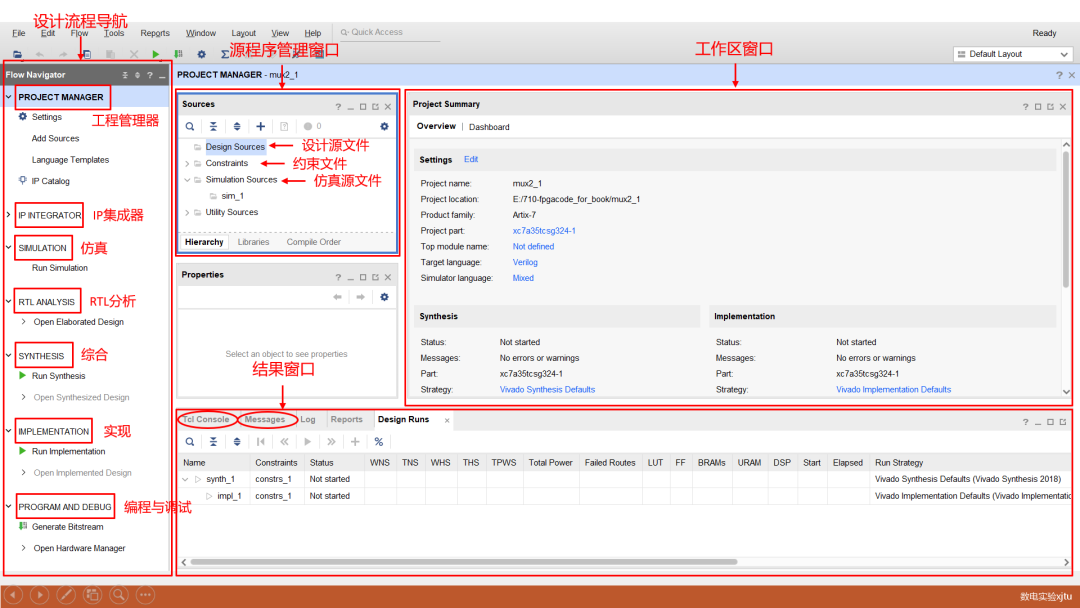




 vivado仿真流程
vivado仿真流程

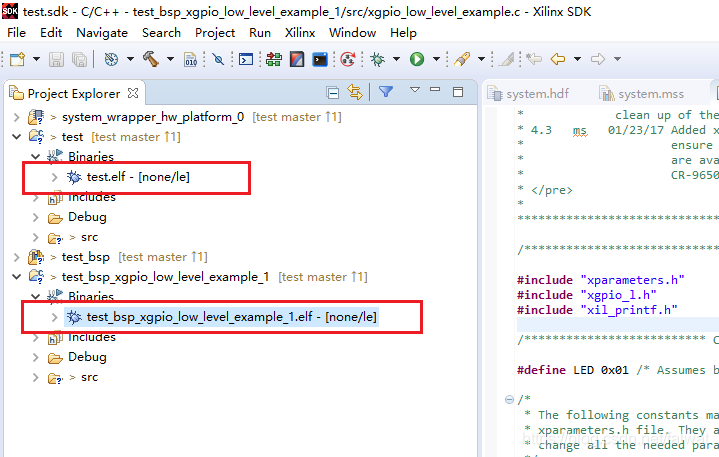
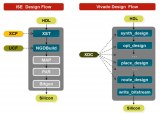
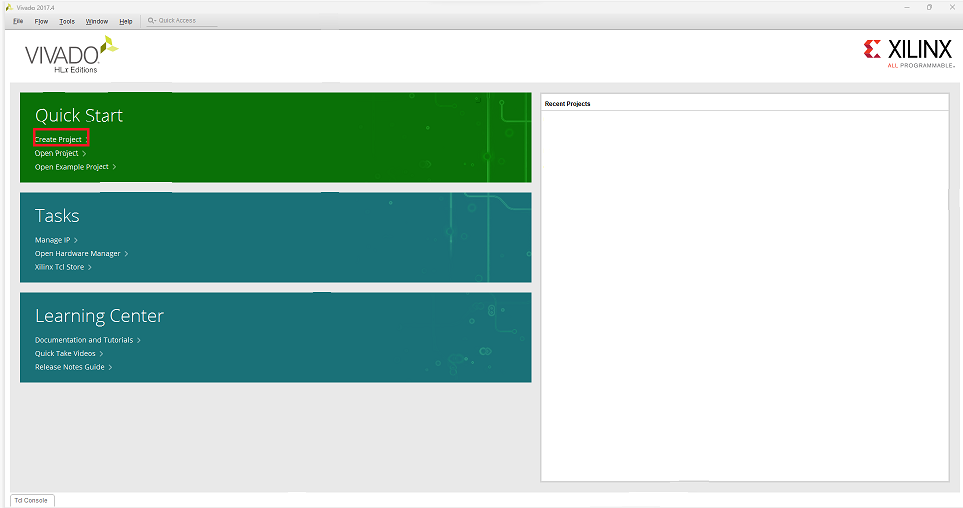












评论